Nagiosは、ITインフラストラクチャを監視し、ホスト、サービス、またはマシンの仕様が誤動作しているかどうかを通知できる強力なツールです。 Linuxマシンの基本的なヘルスチェックを監視します。このチュートリアルの現在の負荷、ディスク容量、RAM使用量など。 NagiosとNRPEのインストールについては、次のリンクを使用して記事をたどることができます:
CentOS8にNagiosCoreとNRPEをインストールする方法– Unixcop
上記のチュートリアルに従って、NagiosとNRPEをインストールしたと仮定します。最初にNRPEを構成し、次にNagiosコアにいくつかの構成を追加して、データ/チェックを取得するためにNRPEからチェックを実行します。
NRPE構成
Nagiosから監視したいマシンにログインします。リンクの記事を使用してNRPEをインストールしたことを確認してください” https://unixcop.com/how-to-install-nagios-core-and-nrpe-on-centos-8/“
nanoエディターでNRPE構成ファイルを開きます:
nano /etc/nagios/nrpe.cfg次の行でNagiosコアIPを許可します:
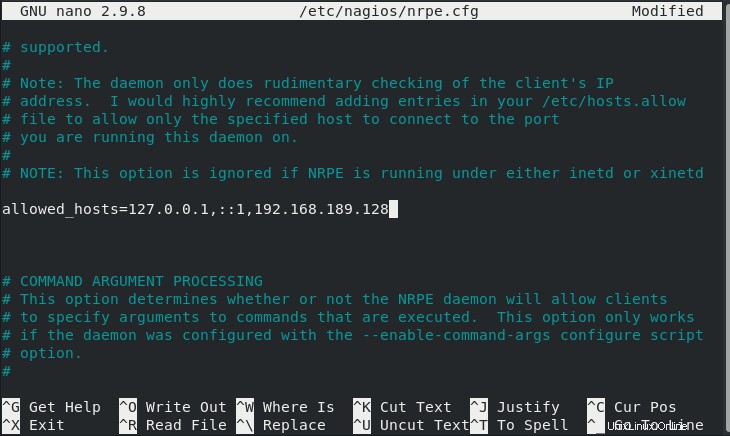
下にスクロールして、構成ファイルのシステム監視コマンドを次のように設定します。

このファイルを終了し、nrpeを再起動して構成を実装します。
systemctl restart nrpe.service
systemctl status nrpe.service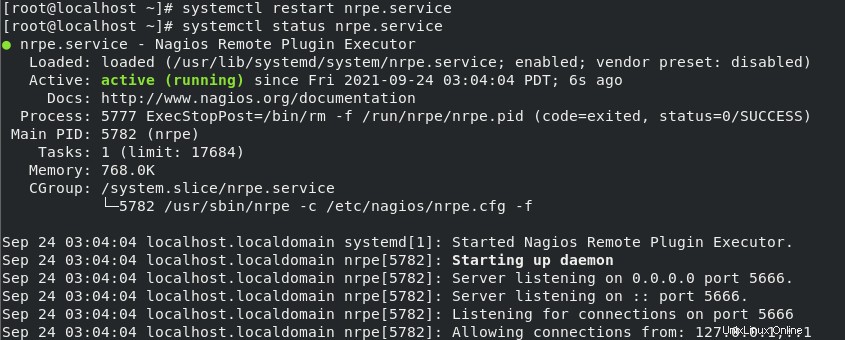
Nagios構成
Nagiosコアがインストールされているマシンにログインします。
次に、以下の手順に従って、マシンを監視するようにNagiosを構成します。
「/usr/ local / nagios / etc/servers」から次の行のコメントを解除します
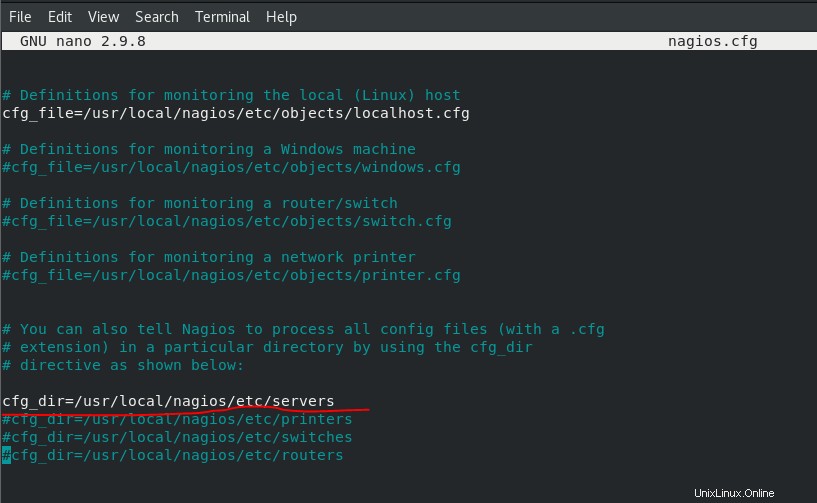
ディレクトリサーバーを作成し、監視マシンに関連するすべてのチェック構成が実装されるそのディレクトリに入力します。
mkdir /usr/local/nagios/etc/servers
nano /usr/local/nagios/etc/servers/machine.cfg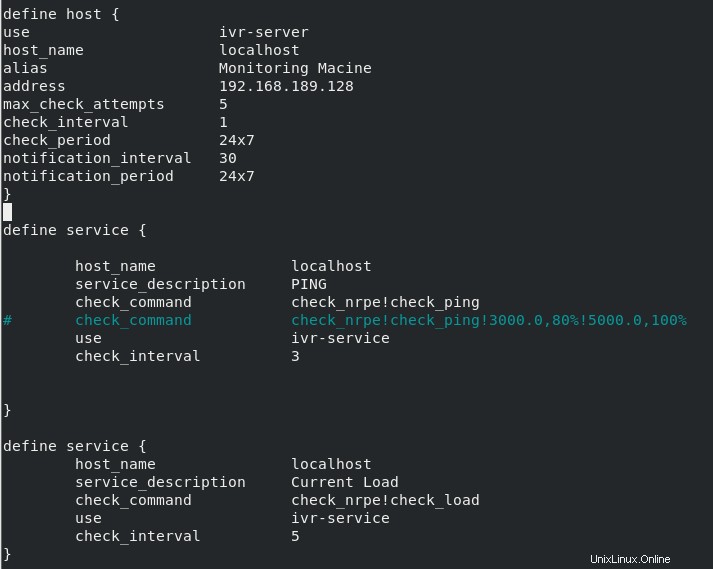
ファイルを保存して終了します。
NagiosCoreを再起動します
systemctl restart nagios.servicenagios Webを開くと、実装されたチェックがそこに表示されます。
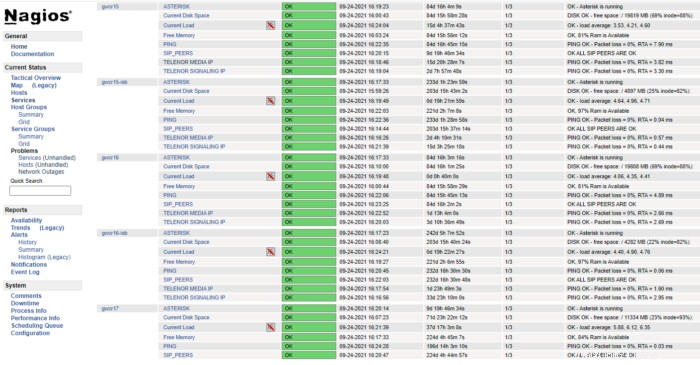
NRPEでBashスクリプトを使用してカスタムプラグインを作成し、NagiosCoreを介してそれらを監視することでカスタムチェックを構成することもできます。